ทำการคืนค่าระบบเพื่อแก้ไขปัญหานี้
- คลีนบูตจะบู๊ตระบบปฏิบัติการ Windows ด้วยแอพและบริการเล็กน้อยเพื่อพิจารณาว่าแอพใดที่ทำให้เกิดข้อผิดพลาด
- หลีกเลี่ยงการปิดใช้งานไฟร์วอลล์อย่างถาวร เนื่องจากจะทำให้พีซีของคุณเสี่ยงต่อการเชื่อมต่อทุกประเภท
- ตรวจสอบให้แน่ใจว่าคุณสร้างจุดคืนค่าระบบเป็นครั้งคราวเพื่อเปลี่ยนกลับเป็นสถานะนั้นได้อย่างง่ายดายหากเกิดข้อผิดพลาด
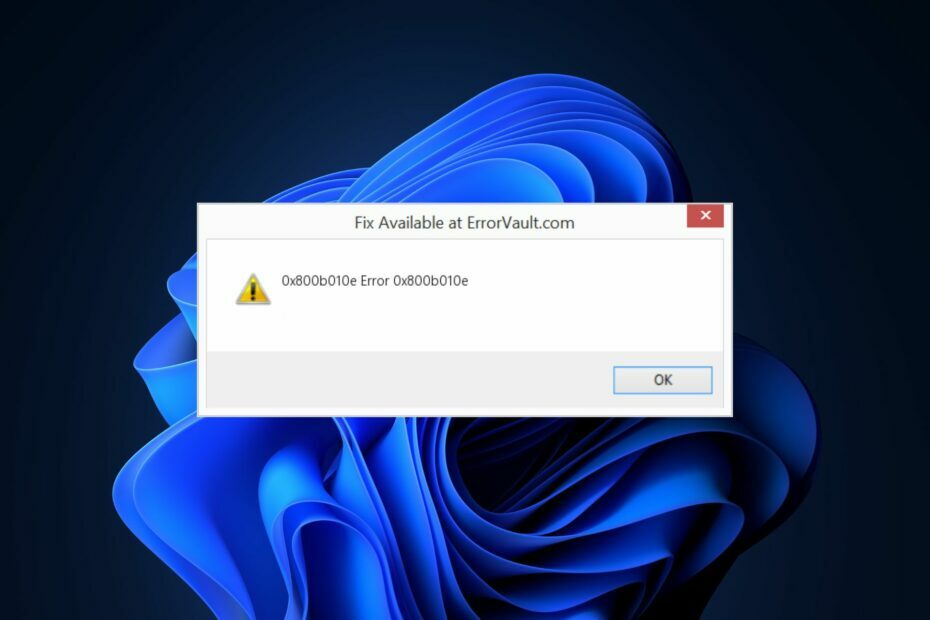
เอ็กซ์ติดตั้งโดยคลิกที่ไฟล์ดาวน์โหลด
- ดาวน์โหลดและติดตั้ง Fortect บนพีซีของคุณ
- เปิดตัวเครื่องมือและ เริ่มการสแกน
- คลิกขวาที่ ซ่อมแซมและแก้ไขได้ภายในไม่กี่นาที
- 0 ผู้อ่านได้ดาวน์โหลด Fortect แล้วในเดือนนี้
0x800b010e เป็นข้อผิดพลาดทั่วไปที่เกิดขึ้นบน Windows สามารถเรียกใช้งานได้จากหลายสาเหตุ แต่มักมีสาเหตุมาจากไฟล์ระบบเสียหายหรือปัญหาเกี่ยวกับรีจิสทรี
ในบทความนี้ เราจะกล่าวถึงสาเหตุที่พบบ่อยที่สุดของข้อผิดพลาด 0x800b010e โดยสังเขปและแนวทางแก้ไขปัญหาที่คุณสามารถนำไปใช้แก้ไขได้
- อะไรทำให้เกิดข้อผิดพลาด 0x800b010e
- ฉันจะแก้ไขข้อผิดพลาด 0x800b010e ใน Windows ได้อย่างไร
- 1. เรียกใช้การสแกน SFC และ DISM
- 2. เรียกใช้ Checkdisk
- 3. ปิดไฟร์วอลล์ชั่วคราว
- 4. ทำการคลีนบูต
- 5. เรียกใช้การคืนค่าระบบ
อะไรทำให้เกิดข้อผิดพลาด 0x800b010e
ข้อผิดพลาด 0x800b010e มักเกิดจาก:
- ปัญหาเกี่ยวกับรีจิสทรี: หากคุณสังเกตเห็นข้อผิดพลาด 0x800b010e หลังจากทำการเปลี่ยนแปลงรีจิสทรีของ Windows เป็นไปได้ว่าคุณ ทำให้รีจิสทรีของ Windows เสียหาย หรือลงรายการผิดบ้าง
- การกำหนดค่าระบบผิด: ในความพยายามที่จะ ปรับแต่งหรือปรับแต่งพีซีของคุณคุณจะไปยุ่งกับการตั้งค่าเริ่มต้นของ Windows ซึ่งนำไปสู่ข้อผิดพลาดหากคุณทำการเปลี่ยนแปลงที่ไม่ถูกต้อง
- ไฟล์ระบบเสียหาย: ข้อผิดพลาดของ Windows มักเกิดจากไฟล์ระบบที่เสียหายในระบบปฏิบัติการ หากไฟล์ระบบของพีซีของคุณเสียหาย อาจทำให้เกิดข้อผิดพลาด 0x800b010e
- ฮาร์ดแวร์ทำงานผิดปกติ: ในบางกรณี คุณอาจพบข้อผิดพลาด 0x800b010e หลังจากฮาร์ดแวร์ทำงานผิดปกติ ถ้าเป็นเช่นนั้น คุณต้องไปหาช่างเทคนิคเพื่อช่วยแก้ไขฮาร์ดแวร์ที่เสียหาย
ฉันจะแก้ไขข้อผิดพลาด 0x800b010e ใน Windows ได้อย่างไร
ต่อไปนี้เป็นสองสามวิธีที่คุณสามารถแก้ไขข้อผิดพลาด 0x800b010e ใน Windows:
1. เรียกใช้การสแกน SFC และ DISM
- กด หน้าต่าง คีย์ พิมพ์ ซมคลิกขวาที่ผลลัพธ์ที่แสดง แล้วเลือก เรียกใช้ในฐานะผู้ดูแลระบบ
- คลิก ใช่ เพื่อให้สิทธิ์การเข้าถึงระดับผู้ดูแลระบบของแอปใน การควบคุมบัญชีผู้ใช้ หน้าต่าง.
- เมื่อพรอมต์คำสั่งเปิดขึ้น ให้พิมพ์ต่อไปนี้แล้วกด เข้า:
sfc /scannow
- หลังจากป้อนคำสั่ง พิมพ์ต่อไปนี้ และกด เข้า:
DISM.exe /Online /Cleanup-Image / Restorehealth
- ปิดพรอมต์คำสั่งและรีสตาร์ทเครื่องคอมพิวเตอร์ของคุณ
ไฟล์ระบบเสียหาย เป็นสาเหตุทั่วไปบางประการของข้อผิดพลาดบน Windows การเรียกใช้การสแกน SFC และ DISM เป็นหนึ่งในวิธีที่ดีที่สุดในการแก้ไขข้อผิดพลาด 0x800b010e
นอกจากนี้ ยังมีโซลูชันการซ่อมแซมพีซีแบบพิเศษที่คุณสามารถใช้เพื่อแก้ปัญหาไฟล์ Windows ที่เสียหายหรือปัญหาเกี่ยวกับรีจิสทรี
2. เรียกใช้ Checkdisk
- กด หน้าต่าง คีย์, พิมพ์ ซมคลิกขวาที่ตัวเลือกที่แสดง แล้วเลือก เรียกใช้ในฐานะผู้ดูแลระบบ
- คลิก ใช่ ใน การควบคุมบัญชีผู้ใช้ หน้าต่างเพื่อให้สิทธิ์ผู้ดูแลระบบ
- พิมพ์พรอมต์คำสั่งต่อไปนี้แล้วกด เข้า:
chkdsk /รหรือchkdsk /f /r
- รอจนกว่าการซ่อมแซมจะเสร็จสิ้นและปิดพรอมต์คำสั่ง
- ตรวจสอบเพื่อดูว่าข้อผิดพลาดได้รับการแก้ไขหรือไม่
CHKDSK (ตรวจสอบดิสก์) สแกนพีซีของคุณเพื่อหาข้อผิดพลาดของระบบไฟล์ หากมีไฟล์เสียหายอยู่ในฮาร์ดไดรฟ์ของคุณ คำสั่ง CHKDSK จะระบุและซ่อมแซมข้อผิดพลาดดังกล่าว
3. ปิดไฟร์วอลล์ชั่วคราว
- กด หน้าต่าง คีย์ + ฉัน เพื่อเปิด การตั้งค่า แอป.
- คลิกที่ ความเป็นส่วนตัวและความปลอดภัย และเลือก ความปลอดภัยของวินโดวส์
- คลิกที่ ไฟร์วอลล์และการป้องกันเครือข่าย เพื่อเปิด การตั้งค่าความปลอดภัยของ Windows
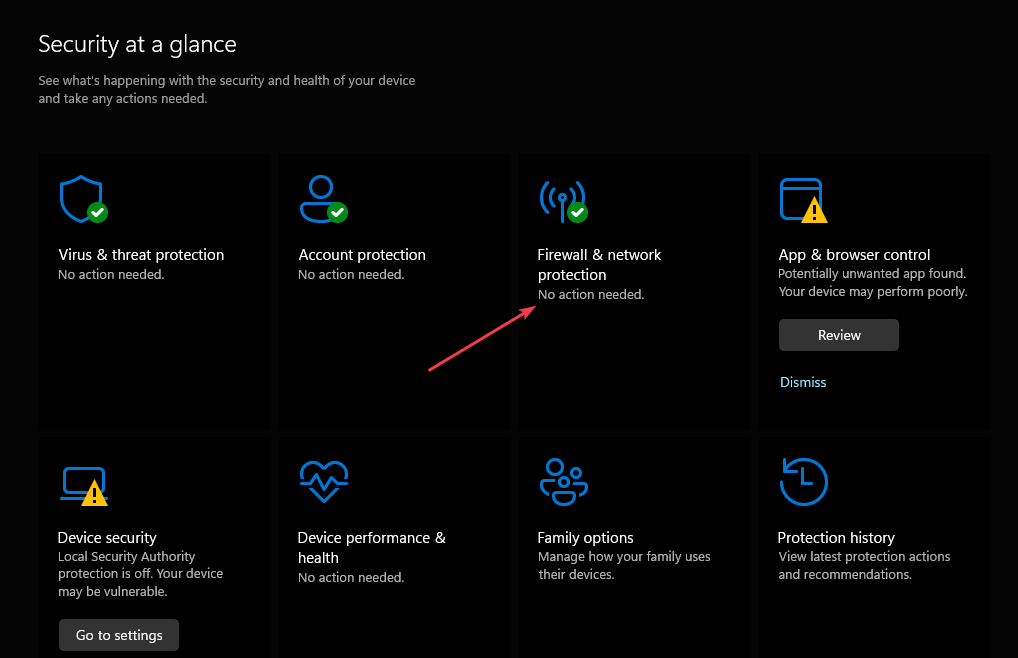
- เลือกโปรไฟล์เครือข่ายใด ๆ ต่อไปนี้ - โดเมน ส่วนตัว หรือสาธารณะ

- ภายใต้ ไฟร์วอลล์ Microsoft Defenderให้คลิกปุ่มสลับเพื่อเปิดหรือปิด
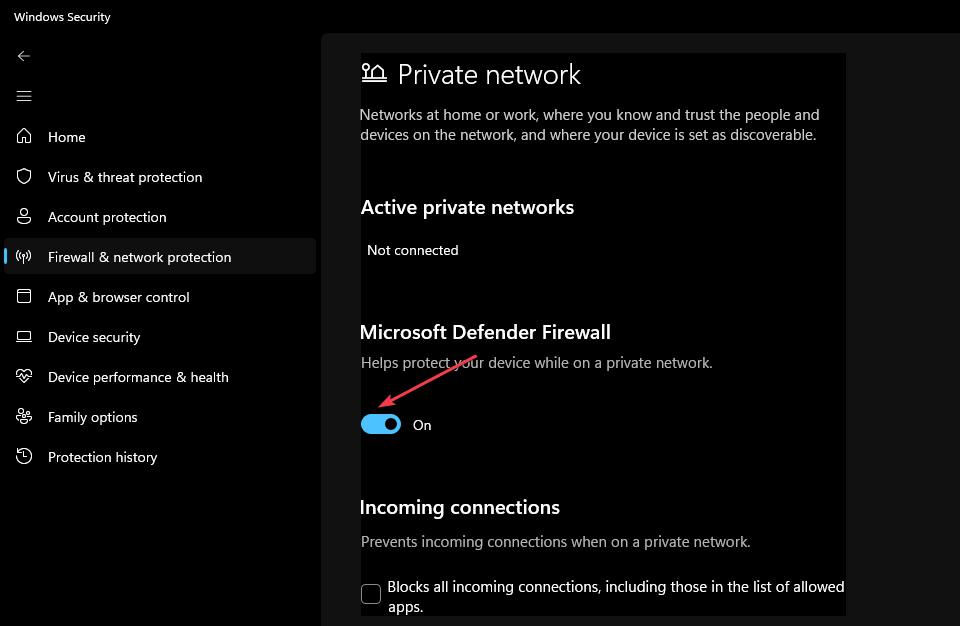
การปิดไฟร์วอลล์ Microsoft Defender อาจทำให้อุปกรณ์ของคุณ (และเครือข่าย ถ้าคุณมี) เสี่ยงต่อการเข้าถึงโดยไม่ได้รับอนุญาต
หากคุณต้องการใช้ แอปที่ถูกบล็อกโดยไฟร์วอลล์คุณสามารถอนุญาตผ่านไฟร์วอลล์แทนการปิดไฟร์วอลล์
4. ทำการคลีนบูต
- กด หน้าต่าง คีย์ + ร,พิมพ์ msconfigและตี เข้า เพื่อเปิด การกำหนดค่าระบบ หน้าต่าง.
- ในหน้าต่างถัดไป ไปที่ บริการ แท็บ
- เลื่อนลงและทำเครื่องหมายที่ช่องถัดจาก ซ่อนบริการทั้งหมดของ Microsoft กล่องแล้วคลิกที่ ปิดการใช้งานทั้งหมด.
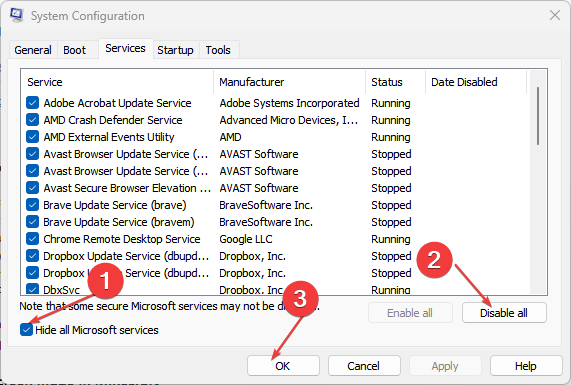
- นำทางไปยัง สตาร์ทอัพ แท็บและคลิกที่ เปิดตัวจัดการงาน
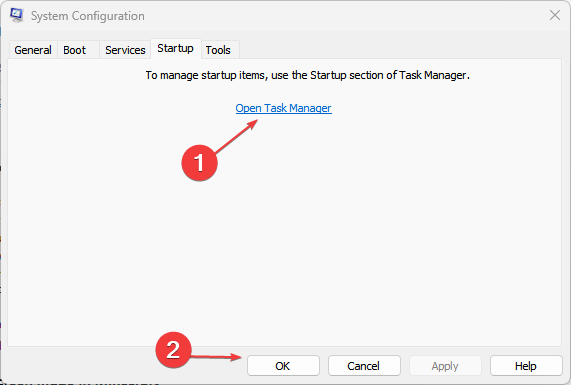
- ในหน้าต่างตัวจัดการงาน ให้คลิกขวาที่ทุกรายการที่มีอยู่ แล้วเลือก ปิดการใช้งาน.
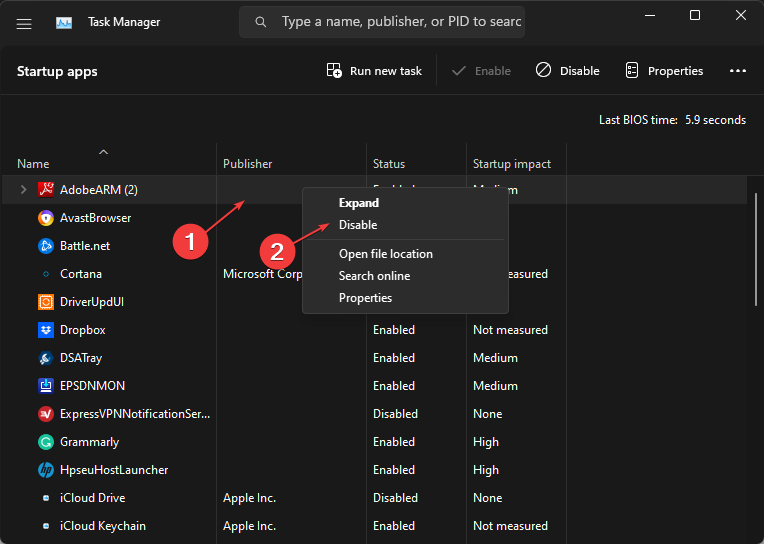
- ขณะที่อยู่ใน การกำหนดค่าระบบ หน้าต่าง นำทางไปยัง บูต แท็บ และทำเครื่องหมายที่ช่องถัดจาก เซฟบูต
- คลิก นำมาใช้ แล้วคลิก ตกลง.

- รีสตาร์ทพีซีของคุณและตรวจสอบว่าข้อผิดพลาดได้รับการแก้ไขหรือไม่
คลีนบูตเริ่มต้นพีซีของคุณด้วยชุดไดรเวอร์ แอปพลิเคชัน และบริการที่เรียบง่าย หากข้อผิดพลาด 0x800b010e เกิดจากแอปของบุคคลที่สาม คลีนบูตสามารถช่วยคุณระบุและแก้ไขข้อผิดพลาดดังกล่าวได้
5. เรียกใช้การคืนค่าระบบ
- คลิกซ้ายที่ เริ่ม เมนู, พิมพ์ คืนค่า แล้วคลิก สร้างจุดคืนค่า
- เลือก คุณสมบัติของระบบ และเลือก ระบบการเรียกคืน ปุ่ม.

- ในช่อง Restore Files and Settings ให้คลิก ต่อไป.

- ในหน้าต่างถัดไป ให้เลือกจุดคืนค่าที่คุณต้องการกู้คืนพีซีของคุณ แล้วคลิก ต่อไป.

- จากนั้นคลิก เสร็จ เพื่อให้การคืนค่าระบบเสร็จสมบูรณ์
หากคุณทำการเปลี่ยนแปลง OS ของคุณอย่างต่อเนื่อง คุณควรทำเป็นประจำ สร้างจุดคืนค่า ในกรณีที่คุณเกิดข้อผิดพลาดโดยไม่ตั้งใจ หากคุณสังเกตเห็นข้อผิดพลาด 0x800b010e หลังจากเปลี่ยนแปลงการกำหนดค่า คุณสามารถเรียกใช้การคืนค่าระบบเพื่อเปลี่ยนพีซีของคุณกลับเป็นสถานะก่อนหน้า
หวังว่าหลังจากอ่านและใช้งานโซลูชันแล้ว คุณจะสามารถแก้ไขข้อผิดพลาด 0x800b010e ได้
เราอยากจะรู้ว่าโซลูชันใดที่เหมาะกับคุณ อย่าลังเลที่จะแสดงความคิดเห็นด้านล่าง
ยังคงประสบปัญหา?
ผู้สนับสนุน
หากคำแนะนำข้างต้นไม่สามารถแก้ปัญหาของคุณได้ คอมพิวเตอร์ของคุณอาจประสบปัญหา Windows ที่รุนแรงขึ้น เราขอแนะนำให้เลือกโซลูชันแบบครบวงจรเช่น ฟอร์เทค เพื่อแก้ไขปัญหาได้อย่างมีประสิทธิภาพ หลังการติดตั้ง เพียงคลิกที่ ดู&แก้ไข ปุ่มแล้วกด เริ่มการซ่อมแซม


![รหัสข้อผิดพลาดของ Windows 0x800700E1: ตรวจพบไวรัส [แก้ไข]](/f/66cf098b2845cbcd67e4880b9a27d891.png?width=300&height=460)